Содержание
Существует множество приложений, которые направлены на борьбу со шпионскими скриптами, рекламными вирусами и назойливыми расширениями для браузеров. В одном из предыдущих постов я рассказывал о лучших инструментах в данной области. Сегодня хочу предложить Junkware removal tool скачать для бесплатного пользования и устранения вредоносного ПО на Вашем компьютере.
Что делать, если Anti-Malware не помогает?
Я неоднократно рекомендовал своим читателям пользоваться утилитой от Malwarebytes для удаления различного мусора на ПК. Но не всегда этот способ пригоден. Некоторые угрозы способны маскироваться и глубоко проникать в систему. Для их устранения понадобятся более продвинутые методы.
Не так давно мне попалась под руку утилита Junkware Removal Tool, которая пока что распространяется свободно, без надобности оплачивать лицензию. Хотелось бы верить, что так будет всегда. Но, как показывает опыт, со временем производители ограничивают ключевые возможности эффективных инструментов и просят денег за их разблокировку.
К слову, указанное приложение умеет выявлять даже те угрозы, которые упускают из виду профессиональные антивирусы. К ним относятся различные рекламные дополнения в браузерах, которые не только обвешивают сайты баннерами, но и меняют домашнюю страницу (при чем, восстановить значение по умолчанию не так-то просто).
Как использовать JRT?
Сначала необходимо скачать Junkware Removal Tool на русском с официального сайта:
После загрузки утилиты не произойдет ничего особенного. Достаточно запустить программу, и Вы увидите на экране черное окно консоли с кратким описанием приложения. Чтобы продолжить, нажмите любую кнопку на клавиатуре:
Сначала будет создана точка отката (на всякий случай). Затем JRT выполнит ряд важных операций и просканирует:
- Процессы, запущенные на данный момент;
- Объекты, находящиеся в автозапуске;
- Системный службы;
- Файловую систему;
- Установленные на ПК обозреватели интернета (браузеры);
- Ярлыки.
В общем, в автоматическом режиме производятся шаги, которые я описывал в этой инструкции.
Итогом процедуры станет подготовка отчета и сохранение его результатов в текстовом файле, который можно просмотреть в любой момент:
Специально для этого эксперимента я использовал свой запасной ноутбук, где в течении длительного времени устанавливался всякий хлам. Утилите удалось найти несколько опасных записей в реестре, вредоносные расширения Mozilla Firefox и даже вирусы в Internet Explorer. Они были автоматически устранены.
Вдруг случится так, что после использования Malwarebytes Junkware Removal Tool компьютер начнет работать нестабильно, Вы всегда можете воспользоваться ранее созданной точкой восстановления для возврата к успешной конфигурации.
Чтобы окончательно «добить врага» можно скачать и запустить DrWebCureIt в безопасном режиме (для подстраховки). Есть вероятность, что некоторые элементы всё же остались в системе, но двойная проверка не оставит им ни единого шанса на выживание. Я не хочу ставить под сомнение эффективность JRTool, но если есть возможность выполнить дополнительную проверку – почему бы и нет?
Вот еще интересный совет. Если Вы пытаетесь запустить антивирусное ПО, но возникают помехи (долго загружается интерфейс программы или вообще не появляется главное окно), вероятно, вирусы блокируют эти процессы. Следует сразу же прибегнуть к помощи утилиты, описанной в данной статье.
Еще раз даю ссылку на скачивание с официального ресурса:

Junkware Removal Tool – отличный инструмент для полного удаления различных рекламных приложений, которые устанавливаются на наш компьютер вместе с полезными программами. Это могут быть, например, Ask Toolbar, Conduit, Babylon и т. д. Недобросовестные производители интегрируют в основной дистрибутив дополнительное ПО, которое можно отключить при установке, но галочка эта делается как можно более мелкой и незаметной, в результате вы просто пропускаете ее. Например, Flash Player, давайте взглянем как выглядит первый этап его инсталляции.
Именно эти два флажка, если их не снять, установят на ваш ПК десятки мегабайтов ненужного софта. Но что делать если это уже произошло и ваш браузер сплошь облеплен панельками и тулбарами? Выход есть и о нем мы начнем говорить прямо сейчас…
Что это за программа?
Junkware Removal Tool – отличный инструмент для удаления любого нежелательного и рекламного ПО. Пользоваться программой очень просто, сделать это сможет даже ребенок, ведь тут нет даже графического интерфейса, все что нужно сделать чтобы удалить вирусы — это запустить файл JRT.
Как пользоваться программой
Давайте рассмотрим принцип работы с утилитой JRT, для наглядности каждый шаг будет сопровождаться скриншотом.
- Запускаем скачанный файл из папки, в которую он был загружен.
- Программа уведомит нас о необходимости подтвердить действие нажатием любой клавиши.
Внимание! Закройте все программы перед началом проверки также важно сохранить все документы, в противном случае можно потерять часть данных!
- Система создает контрольную точку восстановления чтобы в любой нештатной ситуации откатить все изменения.
- Далее, начинается сканирование, за его ходом мы можем наблюдать в консольном окне.
- Когда проверка и очистка ПК от нежелательного программного обеспечения будет закончена, программа уведомит нас об этом и представит отчет обо всех изменениях.
Скачиваем JRT на компьютер
Русская версия приложения Junkware Removal Tool является на 100% бесплатной, скачать последнюю официальную версию JRT на русском языке вы можете на нашем сайте. Скачивайте программу и сканируйте свой компьютер как это сделали миллионы других пользователей со всего мира, которым программа понравилась. Об этом свидетельствуют их положительные отзывы о ней.
Программа подходит для следующих ОС:
- Windows XP;
- Windows 7;
- Windows 8;
- Windows10.
Разработчик: Malwarebytes.org
Вы сталкивались с ситуацией: при установке приложений на ПК, добавляется подозрительный софт. В обозревателе появляются сторонние панели инструментов, меняется стартовая страница. Как с этим бороться? Используйте Junkware Removal Tool. Это специализированный софт, удаляющий нежелательное ПО.
Содержание
Что это такое
Junkware Removal Tool (JRT) — бесплатная утилита, которая сканирует ПК на наличие вредоносного кода, и удаляет его. Принадлежит известному на рынке производителю антивирусных программ Malwarebytes.
Возможности
- Находит и удаляет 250 вредоносных объектов;
- Находит потенциально опасные программы (PUP) и удаляет их следы пребывания в системе;
- Блокирует рекламный софт;
- Очищает браузер от рекламы и расширений, которые установились без вашего ведома.
JRT используется для удаления угроз, которые не являются троянами или вирусами. Поэтому их не видят антивирусы. Используйте утилиту совместно с установленным в системе антивирусом.
Как работает
Исполняемый «exe» файл занимает 1.7 мегабайт. После запуска появится окно без графического интерфейса, начнется сканирование системы. Ничего настраивать не нужно. Вы не сможете контролировать его работу. Приложение самостоятельно удаляет ненужные компоненты, без предложений пользователю вариантов решения. После окончания работы предоставляет отчет в текстовом документе. Его главная особенность — простота.
Junkware Removal Tool скачать
Во время работы JRT закроет проводник и обозреватель. Поэтому перед запуском программы закройте их самостоятельно, чтобы не потерять важную информацию.
Приложение англоязычное. Junkware Removal Tool официальный сайт русская версия просто не нужна. Все понятно. Работа происходит в автоматическом режиме. Junkware Removal Tool официальный сайт расположен по адресу: https://ru.malwarebytes.com/junkwareremovaltool/. Чтобы скачать приложение кликните по ссылке: https://downloads.malwarebytes.com/file/JRT-EOL.
Начало работы
Запустите скачанный «exe» файл от имени администратора. Для этого кликните по нем правой кнопкой мыши, выберите соответствующий пункт меню.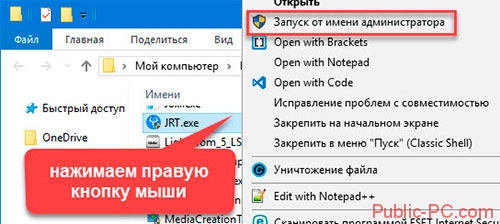
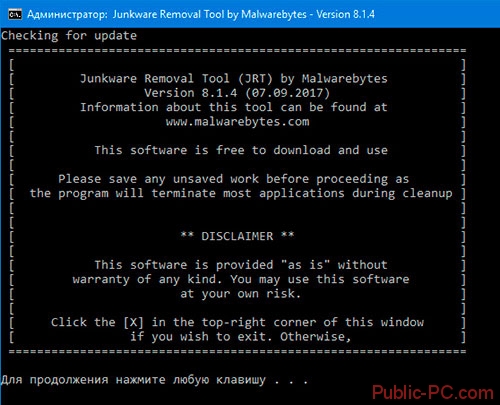
На ПК должно быть включено восстановление, иначе программа пропустит этот шаг.
Работа происходит так:
- Создается точка восстановления;
- Проверяются: автозагрузка, программы, службы, файлы, папки, имеющие отношение к интернет, ярлыки.
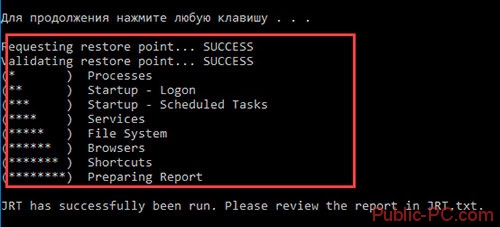
Как вернуть ОС в первоначальное состояние
Если после сканирования JRT, появятся сбои в работе ПО, верните все в первоначальное состояние используя точку восстановления. Если перестанет загружаться система, верните ее в рабочее состояние используя загрузочную флешку.
Вывод
Не пугайтесь, что нет Junkware Removal Tool на русском. Утилита все сделает сама без вашего участия. Ее недостатки — невозможность контролировать процесс удаления. Приложение не видит тулбары, специфичные для русскоязычного сегмента. Рекомендую использовать утилиту как дополнительный инструмент для удаления рекламного ПО.
Используемые источники:
- https://it-tehnik.ru/virus/junkware-removal-tool.html
- http://adwcleaner-ru.ru/junkware-removal-tool/
- https://public-pc.com/junkware-removal-tool-kak-polzovatsya/

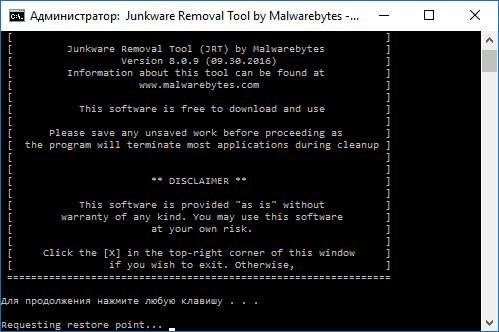
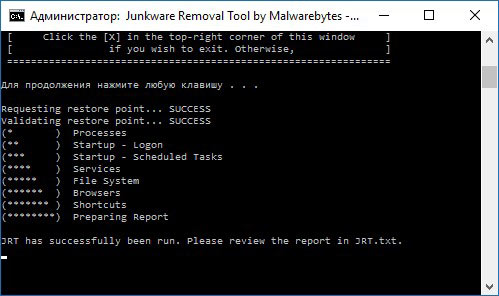
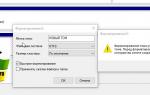 Низкоуровневое форматирование флешки
Низкоуровневое форматирование флешки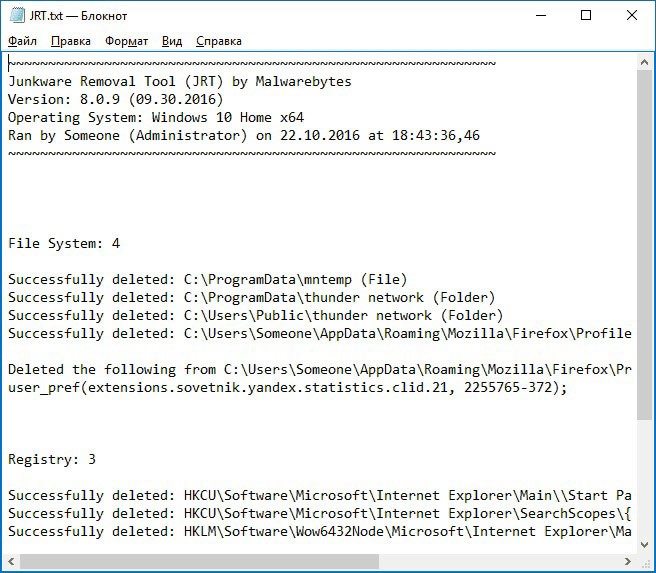

 Как правильно отформатировать флешку в Windows?
Как правильно отформатировать флешку в Windows?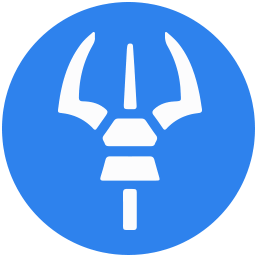
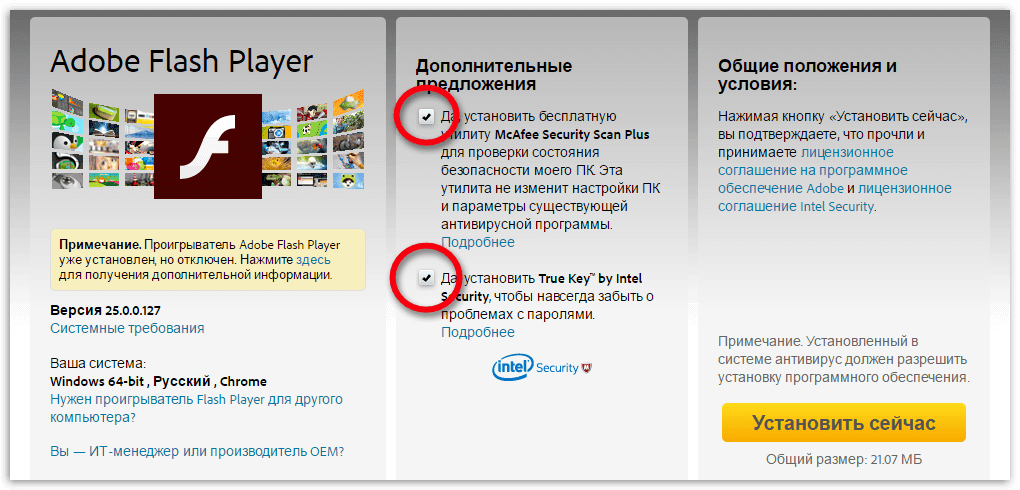
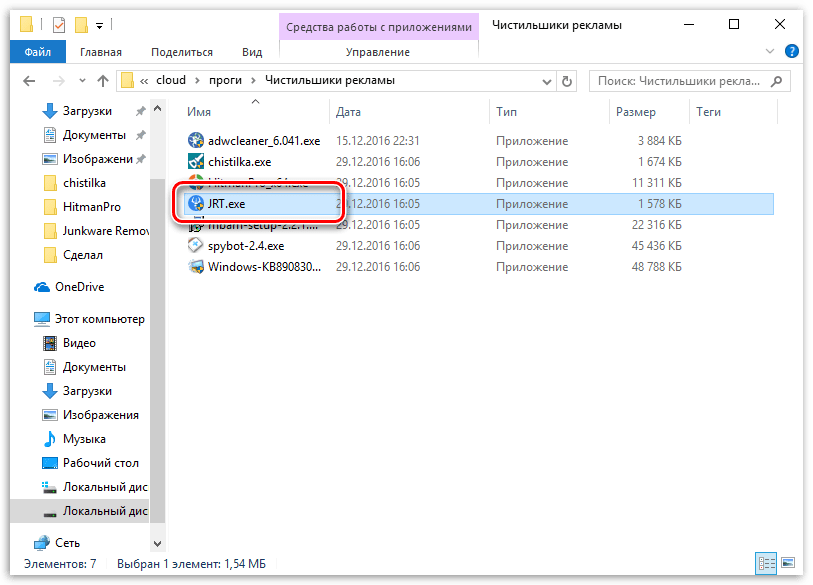
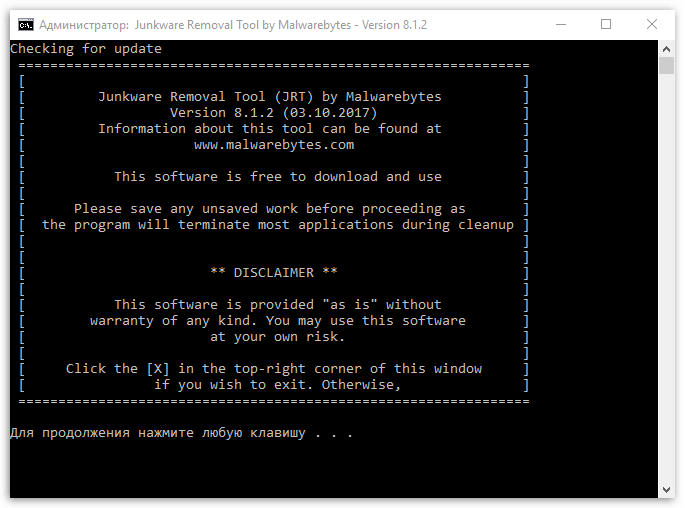
 Как записать образ на флешку в Windows 10. Бесплатные утилиты Rufus и Unetbootin
Как записать образ на флешку в Windows 10. Бесплатные утилиты Rufus и Unetbootin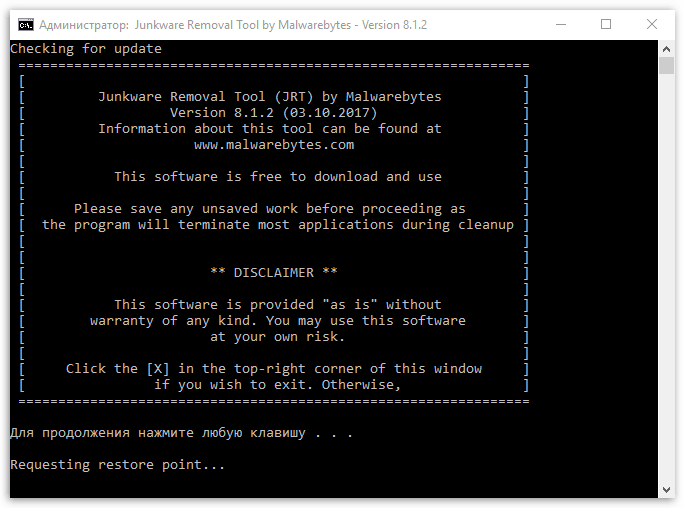
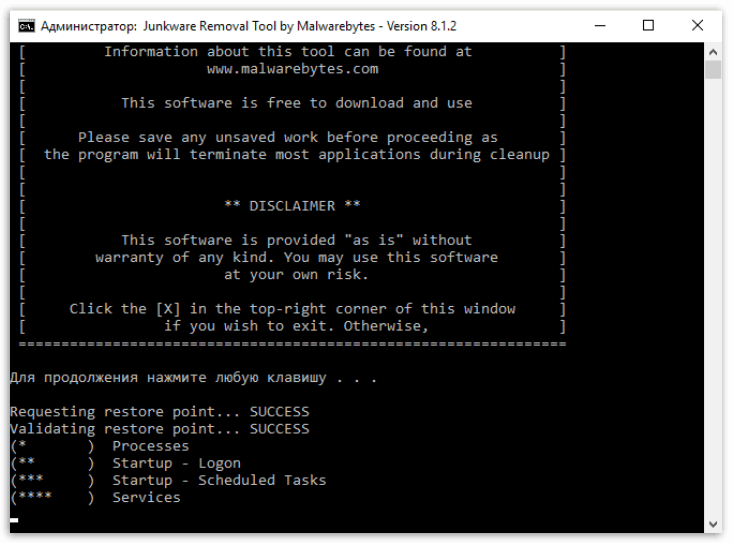
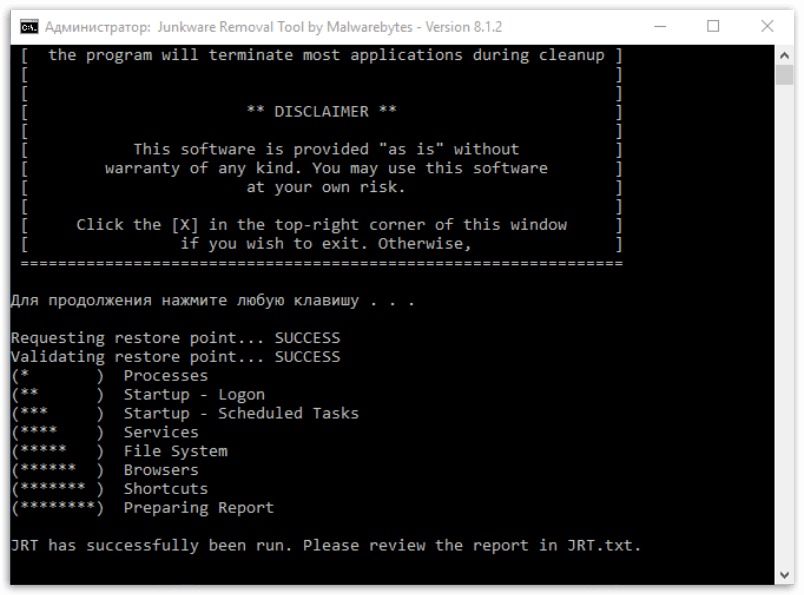
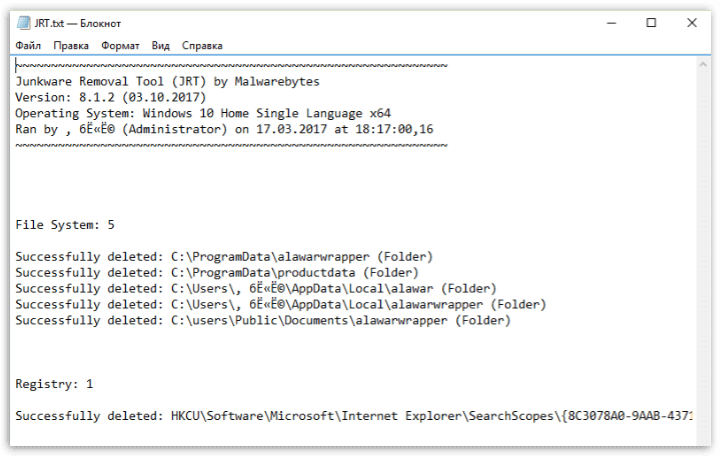
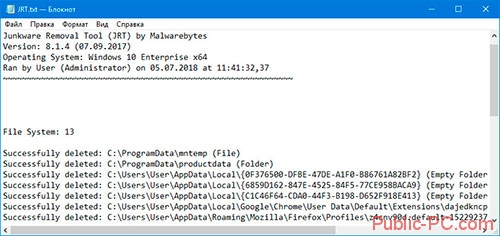
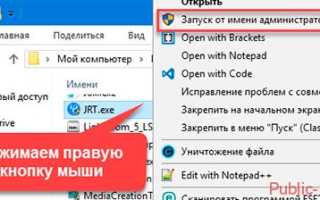

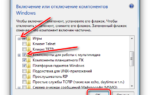 Как открыть «Программы и компоненты» (Средство удаления и изменения программ) в Windows 7
Как открыть «Программы и компоненты» (Средство удаления и изменения программ) в Windows 7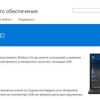 Инструкция для программы Windows 7 USB/DVD Download Tool. Создаем загрузочный диск, или флешку с Windows 7
Инструкция для программы Windows 7 USB/DVD Download Tool. Создаем загрузочный диск, или флешку с Windows 7 Управление USB портами (включение, отключение) – обзор способов
Управление USB портами (включение, отключение) – обзор способов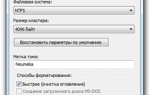 Полное форматирование или быстрое? Способы форматирования.
Полное форматирование или быстрое? Способы форматирования.